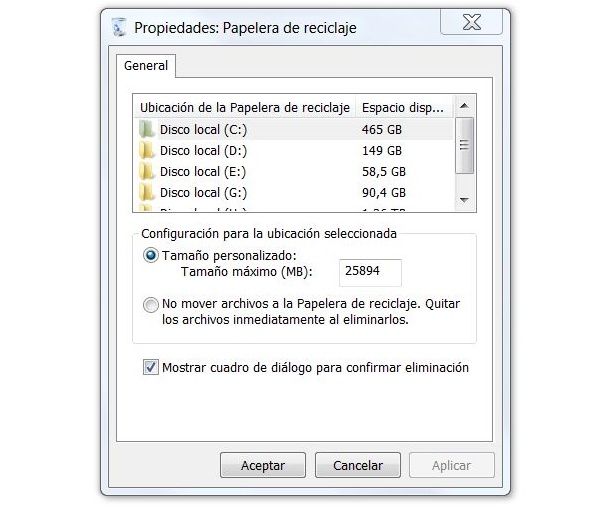
La papelera de reciclaje es una parada obligada para todos los usuarios de Windows. Es posible personalizar algunos aspectos de la eliminación de ficheros de modo que su uso sea más fácil, rápido y adaptado a nuestras necesidades. Aspectos como la capacidad máxima de la papelera, quitar el mensaje de confirmación que aparece cada vez que enviamos los archivos o eliminar el archivo directamente sin pasar por la papelera de reciclaje. Te contamos los detalles a continuación.
Si eres de los que envía los archivos a la papelera de reciclaje, pero que no está seguro de querer borrarlos todos de forma permanente o quieres tenerlos a mano durante un tiempo, te resultara útil ampliar la capacidad máxima de la papelera de reciclaje. Solo tienes que hacer click derecho sobre el icono de la papelera de reciclaje y seleccionar propiedades. Aquí podrás elegir el disco duro en el que quieres guardar los archivos de la papelera. Debajo de la lista de discos duros, puedes cambiar el tamaño máximo de la papelera de reciclaje, aumentando el tamaño actual (medido en MB).
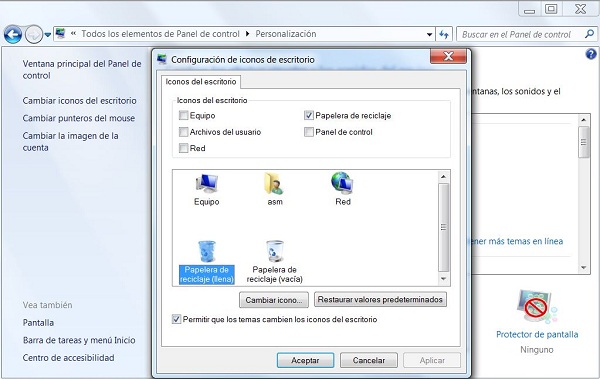
Debajo del tamaño máximo, en propiedades, también tenemos la opción de eliminar directamente los archivos de forma permanente sin enviarlos a la papelera de reciclaje, para aquellos usuarios que no quieran estar borrando en ambos lados. No es muy recomendable para la mayoría de usuarios, puesto que es resulta habitual borrar por accidente un archivo equivocado, y con esta opción no se puede volver a recuperarlo en la papelera. En la siguiente opción tenemos posibilidad de quitar el cuadro de confirmación a la hora de enviar un archivo a la papelera de reciclaje.
Por último, también se pueden cambiar los iconos de la papelera de reciclaje. Para ello vamos a inicio, panel de control y seleccionamos personalización (se puede usar el buscador del panel de control para más rapidez). En el menú de la izquierda seleccionamos cambiar iconos del escritorio y veremos los dos iconos de la papelera de reciclaje (vacía y llena). Seleccionamos uno, le damos a cambiar icono y elegimos uno de la lista o alguno de otra carpeta que tengamos. Lo mismo con el segundo icono. Si queremos volver al original, solo hace falta seleccionar el icono y pulsar restaurar valores predeterminados.





Alguien sabe como puedo mirar la papelera de reciclaje de samsung galaxy s2??
Hola a todos, muchas gracias por sus post, quisiera que me colaboraran si alguien sabe si se puede predeterminar el tamaño de la papelera para cada perfil que ingrese a un equipo, ya que si lo cambio por mi perfil solo me aplica a mi y al resto de usuarios le queda el estándar de tamaño que es de 10%, agradezco cualquier dato al respecto, muchas gracias.